Как проверить камеру и микрофон на ноутбуке
Содержание
Мы используем ноутбуки для удаленной работы, онлайн-обучения, общения с близкими, клиентами и коллегами, а также решения ряда других задач, где без камеры и микрофона не обойтись. Несмотря на то, что у каждого пользователя свой сценарий использования лэптопа, его стабильная работа и полноценная функциональность важны для всех.
Исправно работающая камера с микрофоном должна обеспечивать четкую и стабильную видеосвязь, поэтому проверка камеры на ноутбуке, является первоочередной задачей, для дальнейшего использования устройства. В этой статье мы поговорим о важности диагностики, рассмотрим способы, как проверить веб камеру на ноутбуке, а также отметим шаги по устранению распространенных проблем.
Почему важно проверять камеру и микрофон на ноутбуке?
.png)
Регулярная проверка камеры на ноутбуке с микрофоном позволяет своевременно выявить и устранить возможные проблемы еще до того, как они повлияют на важные сеансы связи. Их некорректная работа может приводить к искажениям изображения и звука, создавать неудобства и даже срывать важные занятия или переговоры.
Своевременная диагностика камеры и проверка микрофона на ноутбуке позволит поддерживать устройство в рабочем состоянии, минимизируя риск возникновения проблем в ответственные моменты.
Использование встроенных инструментов Windows для проверки
Современные версии операционной системы, начиная с Windows 7 имеют встроенные инструменты, позволяющие пользователю быстро и эффективно проверить камеру на ноутбуке, стационарном ПК или любом другом совместимом устройстве. Рассмотрим основные методы проверки камеры и микрофона в двух наиболее популярных версиях ОС от Microsoft:
- Как проверить камеру на ноутбуке Windows 7 – откройте меню “Пуск” и найдите установленную программу для работы с камерой (Camera или Webcam). Запустите ее, в открывшемся окне должно появится изображение с камеры – это говорит о ее штатной работе.
Для проверки микрофона действует следующий алгоритм: Через меню “Пуск” зайдите в “Панель управления”, перейдите в раздел “Звук”. В открывшемся окне выберите вкладку “Запись”, найдите ваш микрофон в списке доступных устройств и выберите его. Начинайте говорить в микрофон. Если он работает, вы увидите движение ползунка уровня входного сигнала, что будет говорить о его штатной работе.
- Как проверить камеру на ноутбуке Windows 10 – Зайдите в меню “Пуск” и выберите приложение “Камера”. В открывшемся окне отобразится изображение, которое снимает веб-камера. Если оно четкое и без искажений, значит устройство работает нормально.
Проверка микрофона на ПК или в ноутбуке с Windows 10 выполняется по такому алгоритму: откройте меню “Пуск”, зайдите в раздел “Параметры”, выберите вкладку “Система”, затем “Звук”. Там будет пункт “Ввод”, где нужно выбрать ваш микрофон из списка доступных устройств – начните говорить в микрофон. Если он работает, вы увидите движение ползунка уровня входного сигнала.
Теперь вы знаете как проверить камеру на ноутбуке Windows 10 и Windows 7. Данная процедура в среднем занимает от й до 5 мин., в зависимости от скорости действий пользователя.
Проверка камеры и микрофона в ноутбуке с помощью онлайн-сервисов
.png)
Проверить микрофон и камеру на работоспособность можно не только с помощью предустановленного софта на устройстве, но и онлайн-сервисов, предоставляющих все возможности для оперативной диагностики устройств.
Популярные в Украине сервисы диагностики камеры и проверки микрофона на ноутбуке:
- Webcammictest.com – очень простой в использовании онлайн-сервис тестирования камеры/микрофона. Зайдя в сервис, достаточно нажать кнопку “Start test”, начнется запись с камеры и микрофона. Полученную запись нужно просмотреть, оценив качество видео/звука;
- Veed.io – аналог вышеуказанного онлайн-сервиса. Интуитивно понятен, для начала тестирования, достаточно нажать кнопку “Стартовый тест”;
- Iobot.com – онлайн-сервис комплексного тестирования ПК, позволяющий проверить онлайн запись камеры, работу микрофона, а также качество интернет-соединения. Чтобы начать тестирование, нужно нажать значок веб-камеры на главном экране.
Вышеуказанные онлайн-сервисы, позволяют быстро и удобно проверить камеру на ноутбуке, на качество видео и звука, без установки дополнительных программ или других сложных действий.
Проверка работы камеры и микрофона в популярных приложениях (Zoom, Skype и т.д.)
.png)
Все популярные приложения для онлайн-видеосвязи имеют внутренние инструменты, позволяющие выполнить проверку камеры и микрофона перед использованием. Разберем алгоритм тестирования в приложениях: Skype, Zoom и Google Meet.
- Проверка камеры и микрофона в Skype – откройте приложение Skype и перейдите в общие настройки. Выберите раздел “Аудио и видео”. Перейдя во вкладку “Видео” вы должны увидеть изображение с камеры, а в разделе “Микрофон” начните говорить (если микрофон работает, будет отображен ползунок входного сигнала, который должен двигаться;
- Проверка камеры и микрофона в Zoom – запустите приложение Zoom и войдите в настройки программы. Для проверки камеры выберите раздел “Камера” – вы должны увидеть картинку с камеры. Для проверки микрофона, зайдите в раздел “Аудио”, здесь нажмите кнопку “Тест микрофона” и следуйте инструкциям – это обеспечит проверку работы микрофона и качества звучания;
- Проверка камеры и микрофона в Google Meet – перейдите на сайт Google Meet и зайдите в учетную запись, создайте новую встречу. Перед присоединением к встрече, вы увидите предварительный просмотр видео (в нижнем левом углу экрана). Для проверки микрофона, в меню предварительного просмотра видео, найдите значок микрофона и нажмите его для включения –будет отображен индикатор активности микрофона, показывающий уровень звука в реальном времени.
Теперь вы знаете как провести диагностику звука, а также как проверить веб камеру на ноутбуке перед использованием популярных сервисов видеосвязи.
Как исправить распространенные проблемы с камерой и микрофоном?
Большинство проблем, возникающих с камерой и микрофоном не связаны с технической неисправностью оборудования – это значит, что пользователь может самостоятельно их устранить, чтобы продолжить штатную эксплуатацию ноутбука в онлайн-задачах.
Если камера с микрофоном не работают, попробуйте выполнить следующие шаги:
- Проверьте настройки конфиденциальности – убедитесь, что приложения имеют доступ к камере и микрофону. Это можно сделать в разделе “Параметры”, “Конфиденциальность”;
- Обновите драйвера – выполняется через “Диспетчер устройств” где нужно выбрать соответствующую камеру и микрофон;
- Проверьте подключение – все кабели должны быть правильно подключены через исправно функционирующие порты;
- Перезагрузите систему – это может решить многие временные проблемы.
Теперь вы знаете как проверить камеру на ноутбуке Windows 7, 10 или других ОС. Пользуясь нашими советами, с легкостью решите большинство проблем и сможете использовать свой ноутбук с максимальной эффективностью!
Другие наши статьи




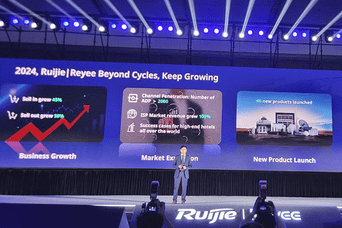



Читайте также